Steam이 게임 파일을 감지하지 못함 : 수정하는 3 가지 방법 (08.17.25)
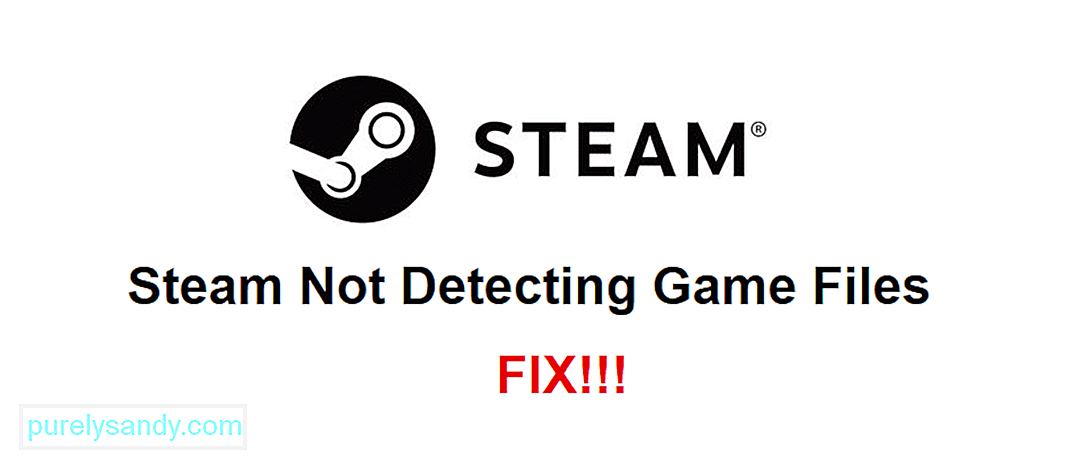 Steam이 게임 파일을 감지하지 못함
Steam이 게임 파일을 감지하지 못함 Steam은 게임을 실행하도록 허용하지 않으며 기기에 설치 한 모든 게임 파일을 인식하지 않는 한 게임을 실행하도록 허용하지 않습니다. 이러한 게임 파일이 없으면 플랫폼에서 게임을 구분할 수 없으며 기기에 설치 한 게임을 실행할 수 없습니다.
모든 게임 파일이 있고 손상되지 않은 경우에도 이러한 문제와 관련된보고 된 사례가 많이 있습니다. 이러한 문제가 발생하는 경우 대부분의 사용자에게 적용되는이 문제에 대한 최상의 해결 방법은 다음과 같습니다.
Steam이 게임 파일을 감지하지 못하는 문제를 해결하는 방법은 무엇입니까?이 문제에 대한 첫 번째이자 가장 논리적 인 해결책은이 문제를 일으키는 게임을 제거하고 다시 설치하는 것입니다. 이 문제가 특정 게임 또는 일부 특정 게임에서 발생하고 PC에 설치된 모든 게임이 아닌 경우 이것이 시도 할 수있는 최상의 솔루션입니다. 게임 파일이 제거되었거나 손상 되었기 때문에 이러한 특정 게임이 모두 실행되고 있지 않을 수 있습니다.
게임을 제거하면 모든 파일이 제거되고 다시 설치하면 제거 및 / 또는 손상된 파일을 포함하여 모든 파일이 복원됩니다. 그렇기 때문에 문제를 일으키는 특정 게임에 대해이 솔루션을 먼저 시도해야합니다. 시간이 많이 걸리는 솔루션이지만 대부분의 경우 작동합니다.
이 문제도 발생합니다. 플레이어가 플랫폼이 PC에 자동으로 생성하는 메인 Steam 폴더 외부에 게임을 설치할 때 많이 발생합니다. 당면한 문제를 해결하기 위해 가장 먼저해야 할 일은 데스크톱의 Steam 클라이언트로 이동하는 것입니다.
클라이언트를 실행하고 설정으로 이동하면 일부 다운로드 옵션을 변경할 수있는 메뉴를 찾을 수 있습니다. 이 메뉴를 사용하면 현재 모든 Steam 폴더가있는 창을 열 수도 있습니다. 해당 창을 열고‘’Steam 폴더 추가’버튼을 클릭하십시오. 이제 표시되는 메뉴를 통해 게임을 설치 한 폴더를 선택합니다. 이렇게하면 Steam이 기기의 모든 게임 파일을 인식 할 수 있습니다.
작동하지 않는 경우 또는 .acf 파일을 사용하여 Steam에서 PC의 게임 파일을 인식하도록 할 수 있습니다. ''C : \ Program Files (x86) \ Steam \ Steamapps ''경로를 따라 현재 .acf 파일을 모두 찾으면됩니다. 이 모든 것을 잘라내어 다른 폴더에 붙여 넣습니다. 이제 Steam을 시작하고 설치 한 게임을 실행 해보십시오. 게임이 출시되지 않을 가능성이 높습니다.
이제 Steam 앱을 종료하고 모든 .acf를 다시 한 번 잘라내어 제거한 원본 폴더에 다시 붙여 넣으십시오. 이제 Steam을 다시 열면 라이브러리에있는 현재 설치 한 모든 게임을 인식합니다.
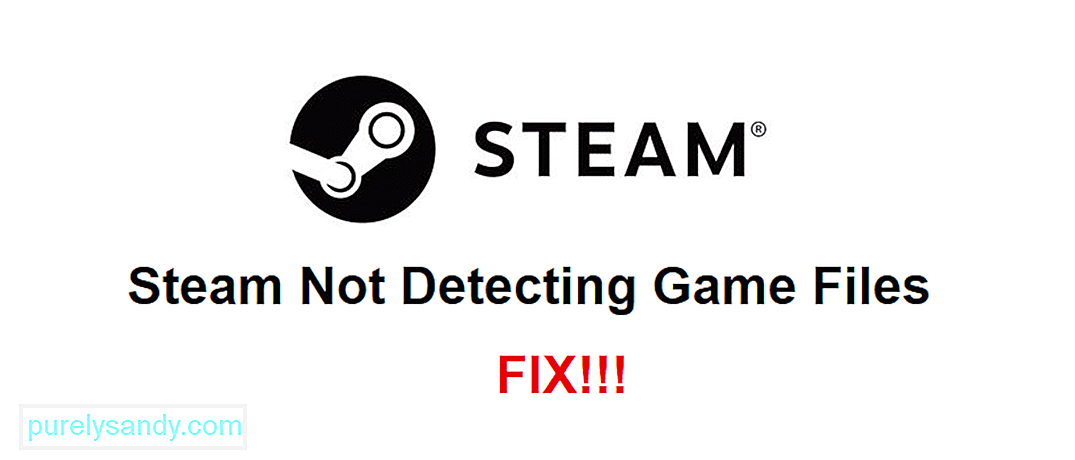
YouTube 비디오: Steam이 게임 파일을 감지하지 못함 : 수정하는 3 가지 방법
08, 2025

